
Sommario:
- Autore John Day [email protected].
- Public 2024-01-30 10:06.
- Ultima modifica 2025-01-23 14:50.
Essendo ossessionato dal modo in cui organizzo le mie migliaia di canzoni su Itunes, ho scoperto che le misere valutazioni da 1 a 5 stelle non lo stavano tagliando. Così ho trovato un modo per valutarli a metà. Questo è molto utile se ti piace tutto valutato ESATTAMENTE come lo vuoi.*Disclaimer… questo NON DOVREBBE causare problemi con il tuo iTunes. Se fai tutto bene, andrà tutto bene. BISOGNO:1. Itunes (duh) 2. Un computer (Mac O Windows, istruzioni separate per entrambi) Gli utenti Mac vanno al passaggio 6…
Passaggio 1: istruzioni di Windows
Se il tuo computer esegue Windows, usa questo set di istruzioni. Se il tuo computer è un Mac, usa le ALTRE istruzioni. (passa al passaggio) Prima di tutto, non avere Itunes in esecuzione mentre lo fai. Puoi, MA dovrai riavviare Itunes affinché questo abbia effetto. Giusto per sicurezza, chiudilo comunque… Ora, trova il file ItunesPrefs.xml. Di solito (in Vista) questo è in C:\Users\YOUR USERNAME QUI\AppData\Roaming\Apple Computer\iTunesIn XP, questo è inC:\Documents and Settings\YOUR USERNAME\Application Data\Apple Computer\iTunesSostituisci IL TUO USERNAME con il nome utente del tuo computer (duh) La cartella dei dati dell'applicazione è solitamente nascosta in Windows quindi dovrai digitarlo nella barra di Explorer. La cartella ha questo aspetto -----------
Passaggio 2: aprire il file. XML
Fare clic con il pulsante destro del mouse sul file ItunesPrefs.xml, quindi su Apri con, quindi su WordPad. Perché WordPad e non Blocco note??? Il blocco note tende a non visualizzare correttamente i file. XML. Ora dovresti vedere questo ---------- ------------------------
Passaggio 3: scorri verso il basso e incolla
Scorri verso il basso fino a dove vedi una riga che dice: Preferenze utente Sotto questa riga, ma sopra la riga successiva, typeallow-half-starsdHJ1ZQ== per sicurezza, basta copiarlo e incollarlo da questa schermata.
questo "dHJ1ZQ==" significa "vero" in Base64
Passaggio 4: verifica e salva
Controlla dove hai appena incollato. Dovrebbe apparire proprio così ora… Se sembra così, salva questo file ed esci da WordPad.
Passaggio 5: apri iTunes
Apri di nuovo il tuo iTunes e ora dovresti essere in grado di valutare le cose come mezze stelle! Funziona anche sulla valutazione dei tuoi album. L'unica cosa negativa è che non puoi vedere le mezze stelle sul tuo iPod. Li visualizza come un numero intero. Tuttavia, riconosce che i brani a 4,5 stelle sono meno di 5 stelle, il che li fa funzionare con le playlist intelligenti. Congratulazioni, ora hai mezze stelle. È sufficiente fare clic e trascinare tra le stelle normali per accedere a queste nuove stelle. Per Utenti Mac, controlla il passaggio 6. Happy Rating-MusicNinja17*** Si prega di valutare e commentare…. Grazie***
Passaggio 6: abilitazione di Half Stars sul Mac
Per abilitare le mezze stelle su un Mac, prima chiudi Itunes. Quindi, devi aprire Terminale (che si trova in /Applicazioni/Utilità… da qualche parte lì dentro) e una volta aperto, digita indefaults scrivi com.apple.iTunes allow-half -stars -bool TRUE Premi invio, quindi chiudi il terminale. Quindi, apri iTunes. Basta fare clic e trascinare tra le stelle normali per accedere a queste nuove stelle. Congratulazioni … dovresti avere mezze stelle!
Consigliato:
Come abilitare Multiwindow in qualsiasi telefono Android: 6 passaggi

Come abilitare il multiwindow in qualsiasi telefono Android: la modalità multiwindow è una modalità segreta o beta su Android 6.0 Marshmallow. Questa funzione non è disponibile per tutti i dispositivi mobili. Ma esiste una tecnica per abilitare la modalità multiwindow in Android 6.0 Marshmallow. Requisiti:1. Il telefono deve essere rootato.2. Versione Android
Nebulosa con stelle luminose a LED di notte: 4 passaggi
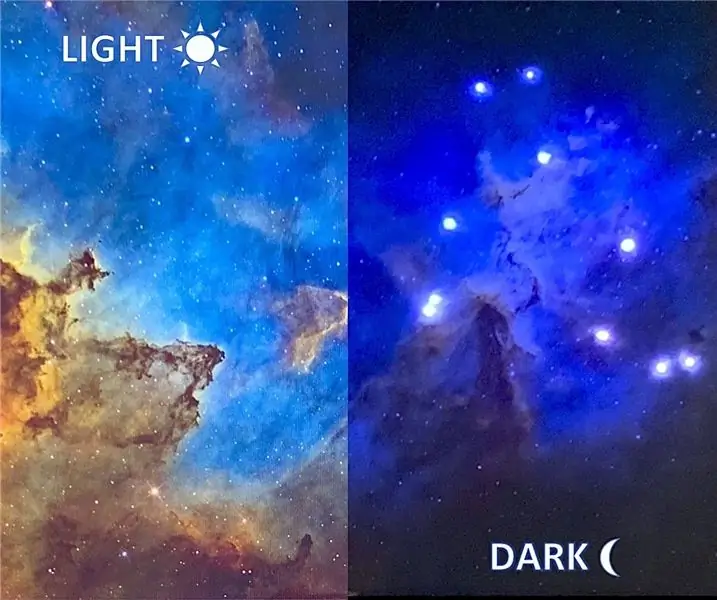
Nebula con stelle luminose a LED di notte: questo progetto è stato in gran parte ispirato dalla pittura della galassia di Auroris. Inizialmente avevo in programma di realizzare un dipinto personalizzato come quello illustrato, ma mi sono ricordato che c'è una fantastica collezione di immagini del telescopio spaziale Hubble sul sito web della NASA
Lampada Galaxy con proiezione di stelle: 7 passaggi

Galaxy Lamp With Star Projection: questo è uno dei miei migliori progetti a tema spaziale. Ho sempre desiderato creare qualcosa di molto interessante e basato sullo spazio. Per così tanti anni ho solo controllato alcuni progetti basati su questo genere di cose. Ma dopo aver cercato un sacco di cose ti ho finito
Come abilitare Telnet in Windows Vista: 5 passaggi

Come abilitare Telnet in Windows Vista: ho fatto "Star Wars Telnet Hack", sui computer a scuola. (Computer XP.) Ma volevo farlo a casa, sul mio Windows Vista. Quindi ho cercato in giro e ho trovato come abilitare telnet su Vista e ho pensato di condividerlo
Come abilitare Compizfusion su Ubuntu: 5 passaggi

Come abilitare Compizfusion su Ubuntu: Ciao a tutti! In questo Instructable, ti mostrerò agli utenti di Ubuntu come abilitare e utilizzare compiz fusion (compiz fusion è un insieme di animazioni per Ubuntu.) Sto usando 9,0.4 Jaunty
